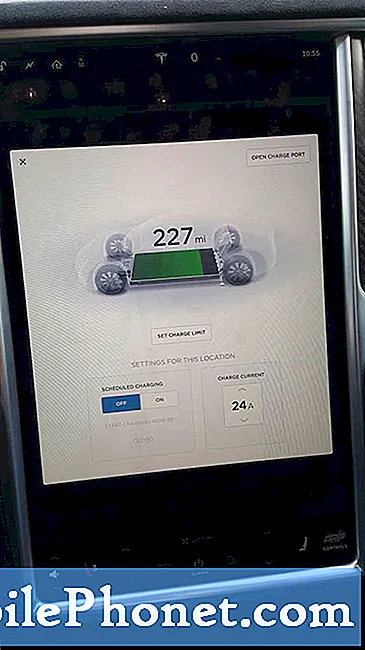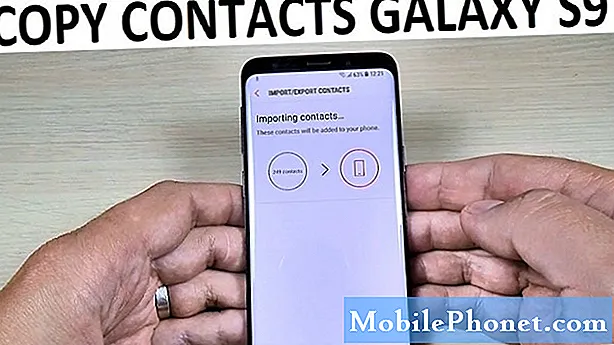Sisu
- Probleem nr 1: Galaxy J5 tõrke „Gmail on peatatud” parandamine pärast värskenduse installimist
- Probleem nr 2: kuidas Galaxy J5 tehaseseadete lähtestamise või FRP-st mööda minna
- Probleem nr 3: Galaxy J5 on ummikus ja kuvab pärast värskendamist pikslitega ekraani
- Probleem nr 4: Galaxy J5 jääb uue aku kasutamisel Samsungi logo ekraanile kinni
Tere tulemast veel ühte # GalaxyJ5 tõrkeotsingu artiklit. Tänane jagu hõlmab taas levinumaid Galaxy J5 probleeme, näiteks viga „Gmail on peatatud”. Kui olete probleemiga Galaxy J5 omanik, võib sellest postitusest abi olla.
Kui otsite oma #Androidi probleemile lahendusi, võite meiega ühendust võtta, kasutades selle lehe allosas olevat linki. Oma probleemi kirjeldamisel olge võimalikult üksikasjalik, et saaksime asjakohase lahenduse hõlpsalt leida. Kui saate, lisage palun täpsed veateated, et saada meile idee, kust alustada. Kui olete juba enne meile saatmist proovinud mõnda tõrkeotsingu toimingut, mainige need kindlasti, et saaksime need oma vastustes vahele jätta.
Probleem nr 1: Galaxy J5 tõrke „Gmail on peatatud” parandamine pärast värskenduse installimist
Mu telefon sai hiljuti tarkvarauuenduse ja see juhtus üleöö. Pärast tarkvarauuendust ei avane Gmail, Google ja mõned muud rakendused. Selles vilgub iga kord teade „Gmail on peatatud”. Olen proovinud nende rakenduste vahemälu tühjendada, Google'ile tagasisidet saata ja oma telefoni mitu korda taaskäivitanud. Miski ei toimi. Ma ei taha tehaseseadeid lähtestada, kuna mul on telefonis palju olulisi andmeid, mida pole varundatud. Palun soovitage alternatiive, mis aitavad mul selle probleemiga toime tulla.Jiniyaca
Lahendus: Selle juhtumiseks on mitu võimalikku põhjust. Arutleme tegurite ja tõrkeotsingu sammude üle.
Kustutage ja logige sisse Google'i kontole
Kui probleem puudutab ainult Google'i rakendusi, oleks mõistlik proovida oma Google'i konto eemaldada ja uuesti sisse logida. See tõrkeotsingu toiming töötab mõnikord paljude kontoga seotud probleemidega. Google'i konto eemaldamiseks oma Galaxy J5-st:
- Avage rakendus Seaded.
- Puudutage valikut Pilv ja kontod.
- Puudutage valikut Kontod.
- Puudutage oma Google'i kontot.
- Puudutage käsku Eemalda konto.
- Taaskäivitage oma Galaxy J5.
- Lisage oma Google'i konto uuesti.
Kustutage rakenduse Google Services Framework andmed
Google Services Framework on oluline rakendus, mis on seotud kõigi Android-seadmete Google'i rakendustega. Mõnikord võib rakendus Google Services Framework mingil põhjusel rikutud olla. Kui uuesti sisselogimine oma Google'i kontole ei toimi, on rakenduse Google Services Framework andmete kustutamine kohustuslik. Selleks tehke järgmist.
- Avage rakendus Seaded.
- Puudutage valikut Rakendused.
- Puudutage paremas ülaosas valikut Rohkem sätteid (kolme punktiga ikoon).
- Valige Kuva süsteemirakendused.
- Leidke oma rakendus ja puudutage seda.
- Puudutage valikut Salvestusruum.
- Puudutage nuppu Kustuta andmed.
- Taaskäivitage S9 ja kontrollige probleemi.
Tehaseseadete taastamine
Ükski kahest esimesest tõrkeotsingu soovitusest ei aita üldse, ainus viis probleemi lahendamiseks peaks olema telefoni tarkvarateabe vaikeväärtuste taastamine. Nagu teate, kustutatakse see teie isikuandmed, nii et soovite kindlasti oma andmed enne tähtaega varundada. Viitamiseks on need sammud seadme tehaseseadete lähtestamiseks.
- Looge oma andmete varukoopia.
- Lülitage seade välja.
- Vajutage ja hoidke all helitugevuse suurendamise klahvi ja Bixby klahvi, seejärel hoidke toitenuppu all.
- Kui kuvatakse roheline Androidi logo, vabastage kõik klahvid (enne Android-süsteemi taastemenüü suvandite kuvamist kuvatakse ‘Süsteemivärskenduse installimine’ umbes 30–60 sekundit).
- Vajutage mitu korda helitugevuse vähendamise klahvi, et tõsta esile teave „andmete pühkimine / tehase lähtestamine”.
- Valimiseks vajutage toitenuppu.
- Vajutage helitugevuse vähendamise klahvi, kuni esile tõstetakse „Jah - kustuta kõik kasutajaandmed”.
- Põhilähtestuse valimiseks ja käivitamiseks vajutage toitenuppu.
- Kui lähtestamine on lõppenud, tõstetakse esile ‘Reboot system now’.
- Seadme taaskäivitamiseks vajutage toitenuppu.
Probleem nr 2: kuidas Galaxy J5 tehaseseadete lähtestamise või FRP-st mööda minna
Tere. Minu elukaaslasele anti Samsung J5. See on kahjuks lukustatud ja me ei saa mööda tehaseseadete lähtestamisest, kuna see nõuab Google'i konto sisselogimisandmeid selle konto jaoks, mida kasutati enne tehase lähtestamist. Oleme selle proovimiseks proovinud arvukalt meetodeid, kuid sattusime probleemi otsa - telefon ei saa WiFi-ga ühendust luua. See ei ole ümbritsevate võrkude kogumine ja sellest tulenevalt pole midagi töötanud. Kas saaksite palun teada anda, mida saaksime proovida?
Lahendus: Kui olete tehaseseadete lähtestamise lukuga silmitsi seisnud, on sellest mööda hiilimiseks ainult viise:
- sisestage seadmesse varem lisatud õige Google'i kasutajanimi ja parool
- Samsungi tugi
Tehase lähtestamise kaitse lukustus lisati Androidi turbekaitsena, et ära hoida volitamata juurdepääsu. Negatiivne külg on see, et isegi seaduslikud kasutajad võivad end oma seadmest lukustada. Selle lahendusena ei muutnud Samsung FRP-d absoluutseks. Kasutaja tasandil saab ta seadme avada, lihtsalt sisse logides, kasutades seadmega varem seotud Google'i mandaate. Kui ta on unustanud õiged Google'i mandaadid või kui tal on muid põhjuseid, miks Google'i konto ei tööta, siis jääb üle ainult Samsungi abi otsimine. Proovige tuua seade kohalikku Samsungi teeninduskeskusesse, et nad saaksid seadme teie eest avada. Selleks, et näidata, et olete seadme omanik, peate esitama originaalse ostutõendi ja kehtiva isikut tõendava dokumendi.
Erinevalt varasemast ajast, kui FRP hiljuti kasutusele võeti, pole praegu ühtegi muud teadaolevat viisi FRP-st mööda minna.Samsung oli juba oma koodid lappinud, et muuta FRP kindlamaks, nii et kui kaks ametlikku viisi ei tööta, on teie Galaxy J5 tegelikult paberimass.
Probleem nr 3: Galaxy J5 on ummikus ja kuvab pärast värskendamist pikslitega ekraani
Mul oli Samsung J5 värskendus ja alustasin installimist nagu tavaliselt. Tavaliselt jätan selle lihtsalt sisselülitamiseks ja palun nõutava korra täitmiseks. Märkasin siiski, et ekraan oli kinni jäänud ja pikslitega välja näinud, ma polnud seda varem näinud! Mul oli viiul, st proovisin välja lülitada ja järgisin juhiseid, kuid kõik, mis näib olevat ebaõnnestunud, ja nüüd on mul musta ekraaniga telefon. Mõlemal pool koduvõtit need kaks nuppu on aga valgustatud. Ma ei ole tehniline inimene ja see tundub natuke ülekaalukas. Kas saaksite mind aidata?
Lahendus: Mõnikord võib värskenduse installimine võtta kaua aega. See on peamine põhjus, miks seadme välja lülitamise vältimiseks on alati soovitatav tagada, et akul oleks piisavalt energiat. Viimane asi, mida soovite teha, on katkestada seade selle värskendamise ajal. Kuna värskendused üritavad pääseda juurde suurtele mäluseadme osadele, võib see seadme jaoks mõnikord saatuslikuks saada, kui see värskenduse keskel toite kaotab või välja lülitatakse.
Selleks, et näha, kas probleem on teie tasemel lahendatav, proovige taaskäivitada telefon taasterežiimile ja tühjendada selle vahemälu ja / või teha lähtestamine. Selleks tehke järgmist.
- Lülitage seade välja. See on tähtis. Kui te ei saa seda välja lülitada, ei saa te kunagi taasterežiimi käivitada. Kui te ei saa toitenuppu kaudu seadet regulaarselt välja lülitada, oodake, kuni telefoni aku on tühi. Seejärel laadige telefoni 30 minutit enne taasterežiimi käivitamist.
- Vajutage ja hoidke all helitugevuse suurendamise klahvi ja koduklahvi ning seejärel hoidke toitenuppu all.
- Kui kuvatakse roheline Androidi logo, vabastage kõik klahvid (enne Android-süsteemi taastemenüü suvandite kuvamist kuvatakse ‘Süsteemivärskenduse installimine’ umbes 30–60 sekundit).
Kui teil on võimalik oma telefon taaskäivitamisrežiimi edukalt taaskäivitada, valige ükskõik milline kahest lahendusest (vahemälu sektsiooni pühkimine või tehase lähtestamine). Kui telefon ei käivitu taasterežiimis või jääb pärast tehaseseadete lähtestamist praegusesse olekusse, võite olla tarkvara keskkonda või salvestussektsioone lõplikult kahjustanud. Kui saate, proovige seadme püsivara vilkuda. Kui ka see ei aita, pöörduge Samsungi poole, et nad saaksid seadme asendada.
Probleem nr 4: Galaxy J5 jääb uue aku kasutamisel Samsungi logo ekraanile kinni
Kaotasin hiljuti oma telefoni ja laenasin sõbralt Samsung Galaxy J5. sellel puudub aku, nii et sain vana sõbra teiselt sõbralt. Probleem on selles, et see aku ei hoia kaua aega, nii et ma lihtsalt kasutasin seda, kuni sain uue aku hankida. Sain uue aku, vahetasin vana (pärast telefoni väljalülitamist) ja ühendasin laadija, ütles see, et 89% on laetud, nii et lülitasin telefoni sisse. Telefon lülitati pidevalt välja (see käivitus täielikult, kuid lülitus umbes 2–5 sekundi pärast pärast pääsukoodi sisestamist välja). Jätsin selle laadimiseks 100% -ni, kui läksin asja ajama ja see ei nihu esimesest ekraanist mööda. enne taaskäivitamist, kus see jääb samale ekraanile kinni, kuni ma lihtsalt välja lülitan. See lülitub vana akuga täiesti hästi sisse.
Lahendus: Kas saite selle konkreetse telefonimudeli jaoks originaalse Samsungi aku? Kui ei, siis arvestage tõsiasjaga, et olete võinud saada võltsingu. See tähendab, et uuel akul ei pruugi olla süsteemi vajaliku stabiilse võimsuse tagamiseks õiget väljundit. Probleem on selgelt seotud akuga, kuna seade töötab vanaga hästi. Mõistame, et tänapäeval on lihtsam asju veebist hankida, kuid probleem on selles, et kõikjal on palju ebakvaliteetset või võltsitud elektroonikat. Kui ostate veebist uut akut, veenduge, et see oleks Galaxy J5 jaoks ametlik. kui te ei tee veebiostusid, külastage uue aku saamiseks hoopis oma kohalikku Samsungi poodi.